プランがタイムライン上で作業項目を表示する仕組み
このページでは、Jira Cloud Premium と Enterprise の一部としてのみ利用できる高度な計画機能について説明します。
プランを作成したあと、プランはソースの作業項目を行アイテムとしてタイムライン形式で表示します。
このビューを分解してみましょう。
1. 作業項目列
In the first column of your plan is the Work items column. Your plan shows the following information for each work item:
work item ranking (if you’ve chosen to sort by Ranking)
作業タイプのアイコン
作業項目キー
作業項目の要約
If a work item contains children, select the arrow (>) to expand collapsed rows. Or use the Work item dropdown menu at the top to expand or collapse all work items.
[+ 作業項目の作成] ボタンを使用して作業項目を作成した場合、プランでは新しい作業項目が現在のスペースの下部に配置されます。子レベルの作業項目 (ストーリーやサブタスクなど) を作成した場合は、親タスクにリンクされるまではタイムラインの下部にある折りたたみ式の「親のない作業項目 x 件」に表示されます。
2. フィールド
中央の列には、開始日と終了日、ステータス、チーム、リリースなどの値のほか、プランに含めるその他の情報が表示されます。[フィールド] ドロップダウン メニューを使用して、列を追加または削除します。フィールドを編集するには、変更するフィールドを選択して編集し、完了したら Enter キーを押します。
3. タイムライン バー
最後に、タイムライン バーはスケジュールされている作業項目に予想される期間を表します。プランがカバーするタイムスパンは、タイムラインの下部隅にあるタイムライン メニューを使用して変更できます。
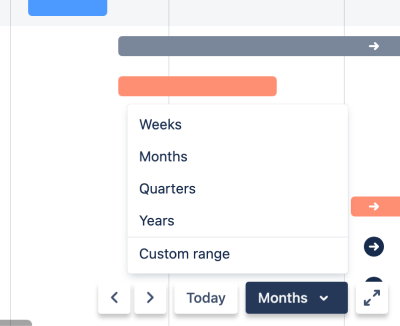
その他の情報
この内容はお役に立ちましたか?